سلام دوستان عزیز
چهارشنبه گذشته سر کلاس لینوکس شاهد بودید که استاد شهابیان دستور دادن تا برای جلسه آینده باید لینوکس فدورا را در یک فضای مجازی درون یکی از درایوهای سیستم شخصی خود نصب کرده و به کلاس بیاورید. به همین منظور در این پست قصد دارم تا شما را با چگونگی نصب و راه اندازی این نرم افزار آشنا کنم. البته نحوه روند نصب در ورژن های مختلف این نرم افزار تقریباً به یک شکل می باشد. پس با ما همراه باشید!
نرم افزار VMware Workstation نرم افزاری مجازی ساز است که با استفاده از آن می توان از چندین سیستم عامل به صورت همزمان بر روی یک کامپیوتر استفاده نمود. به طوری که حتی می توان سیستم عامل های گوناگون را از جمله Windows 7 و Windows Server و Mac os و یا حتی انواع توزیع های Linux را در کنار هم و بطور همزمان اجرا نمود.
برای شروع روی فایل اجرایی نرم افزار که دانلود کردین دابل کلیک کرده و آن را اجرا نمائید.

صبر کنید تا مراحل Wizard نصب آغاز شود.

با کلیک بر روی گزینه Next نرم افزار شروع به طی کردن مراحل نصب می کند.

در این صفحه پس از موافقت با توضیحات داده شده توسط شرکت سازنده نرم افزار بر روی گزینه Next کلیک نمائید.

در این صفحه بر روی گزینه Typical کلیک نمائید تا نرم افزار بصورت استاندارد و پیش فرض نصب شود.

چون بعد از نصب نرم افزار VMware قصد داریم یک یا چند سیستم عامل در محیط مجازی آن نصب نمائیم لذا بهتر است مسیر نصب را درایوی غیر از درایور محل نصب ویندوز اصلی خودمان که عموماً C است قرار دهیم تا بعداً دچار سنگینی و کندی در ویندوز نشویم. برای اینکار بر روی گزینه Change کلیک کرده و مسیر مورد نظر را که ترجیحاً باید دارای فضای خالی مناسبی باشد انتخاب نمائیم.


بعد از تغییر مسیر بر روی گززینه Next کلیک نمائید تا ادامه مراحل نصب طی شود.

در این صفحه حتما تیک مربوط به گزینه Check for product updates on startup را برداشته سپس بر روی گزینه Next کلیک نمائید.





در این مرحله می رسیم به کادری که بایستی سریال لایسنس مربوط به نرم افزار را وارد نمائیم.

برای اینکار فایل متنی موجود در پوشه سورس نرم افزار را باز کرده و سریال موجود در آن را درون کادر لایسنس انتقال داده و بر روی گزینه Enter کیک می نمائیم.



در پایان نیز بر روی گزینه Finish کلیک می نمائیم.
حال نرم افزار بطور کامل نصب شده و آماده بهره برداری شما دوستان عزیز می باشد.
موفق باشید.


 انواع فایل سیستمها در لینوکس و تفاوت آنها
انواع فایل سیستمها در لینوکس و تفاوت آنها  آموزش ویندوز 8
آموزش ویندوز 8  اضافه کردن گزینه Shot-Down به منوی کلیک راست در ویندوز 8
اضافه کردن گزینه Shot-Down به منوی کلیک راست در ویندوز 8  راهنمای نصب سیستم عامل لینوکس Fedora 20 در محیط VMware
راهنمای نصب سیستم عامل لینوکس Fedora 20 در محیط VMware  راهنمای نصب سیستم عامل لینوکس Ubuntu در محیط VMware
راهنمای نصب سیستم عامل لینوکس Ubuntu در محیط VMware  راهنمای ساخت یک ماشین مجازی در محیط VMware Workstation
راهنمای ساخت یک ماشین مجازی در محیط VMware Workstation 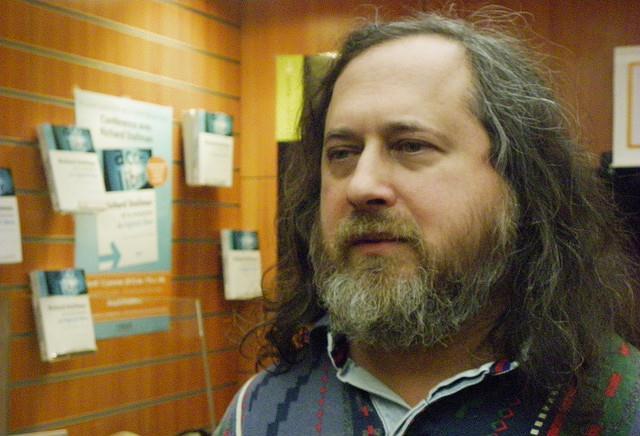 زندگی نامه ریچارد استالمن
زندگی نامه ریچارد استالمن یه جزوه آموزش ++C دیگه
یه جزوه آموزش ++C دیگه کتاب آموزش کامل Word 2007
کتاب آموزش کامل Word 2007